문서 목록
- 오류 49223을 수정하기 전에 디스크에서 데이터를 복구하세요.
- 방법 1. 외장 하드 드라이브를 수동으로 다시 마운트하기
- 방법 2. 검사/복구를 통해 com.apple.diskmanagement.disenter 오류 49223 수정하기
- 방법 3. 디스크 관리 Disenter 오류 49223을 수정하기 위해 드라이브 포맷
- 마무리
- com.apple.diskmanagement.disenter 오류 49223 FAQ
![]() 편집자 정보
편집자 정보
먼저, MP3 변환기에 적합한 사이트를 선택하기 위한 요소를 제공하겠습니다.
-
변환 품질 : 변환 중 오디오 충실도 손실을 최소화하면서 고품질 MP3 파일을 제공합니다.
-
지원 플랫폼 : 사용 중인 플랫폼(예: Windows, Mac, Linux)을 지원하고 다양한 웹 브라우저와의 호환성을 제공합니다.
-
지원되는 웹사이트 : YouTube, SoundCloud, Vimeo와 같은 인기 플랫폼을 포함하여 오디오를 추출할 수 있는 광범위한 웹사이트를 지원합니다.
-
난이도 : 변환 프로세스를 단순화하고 링크를 MP3 파일로 빠르고 쉽게 변환할 수 있는 사용자 친화적인 인터페이스가 있습니다.
-
속도 : 특히 여러 링크나 대용량 파일을 변환할 때 빠른 변환 속도를 제공하여 시간을 절약합니다.
-
추가 기능 : 경험을 향상시키기 위해 일괄 변환 및 사용자 정의 가능한 출력 설정과 같은 추가 기능을 제공합니다.
따라서 이러한 고려 사항을 바탕으로 1000개 이상의 사이트에서 고품질 오디오를 간단하게 다운로드하고 한 번에 최대 50개 파일의 동시 다운로드를 지원하는 Windows 및 Mac 사용자용 EaseUS Video Downloader를 권장합니다. 그리고 고급 알고리즘을 사용하여 다른 도구보다 30배 더 빠릅니다.
1부. 데스크탑용 MP3 변환기에 대한 최고의 링크 [안전하고 깨끗함]
MP3 변환기에 대한 최고의 링크를 위한 최고의 선택은 모든 링크를 MP3로 변환할 수 있는 안전하고 깨끗한 비디오 다운로더인 EaseUS Video Downloader 입니다. 다양한 출력 비디오 또는 오디오 품질과 빠른 변환 속도를 제공합니다. 따라서 MP3 파일의 품질을 128kbps, 256kpbs, 320kbps(최고 품질)로 변경하거나 YouTube 동영상을 MP3로 일괄 변환할 수 있습니다.
그 외에도 EaseUS Video Downloader는 다음과 같은 다른 측면에서도 훌륭한 작업을 수행합니다.
- 1000개 이상의 사이트에서 온라인 비디오/음악을 다운로드하세요(공정한 사용을 위해)
- Mac 및 PC에서 링크를 MP4 또는 MP3로 빠르게 일괄 변환
- 무손실 MP3 파일 출력을 위한 설정 사용자 정의
- YouTube, TikTok 및 Twitch에서 실시간 스트림을 저장하세요.
EaseUS Video Downloader를 사용하여 링크를 MP3로 변환하려면:
1단계.원하는 음악의 URL를 복사한 후에 EaseUS동영상 다운로더 프로그램의 검색하기에 놓어주세요.

2단계.뮤직비디오와 플레이리스트를 확인하세요. 그런 다음 "다운로드"를 클릭하여 계속하십시오.

3단계. 오디오 옵션에서 "MP3" 또는 "WAV"를 선택하고 품질을 선택합니다(고품질 권장). 그런 다음 "다운로드"를 클릭하여 MP3 또는 WAV로 음악을 다운로드를시작합니다.
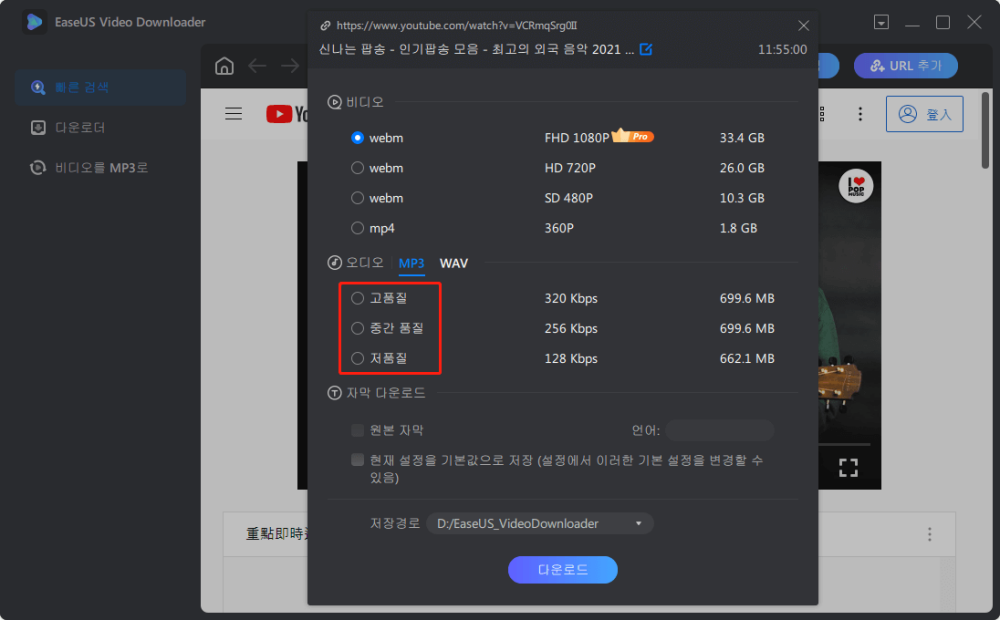
| ✍️면책조항:EaseUS는 저작권을 존중하며 불법 다운로드를 권장하지 않습니다. 다운로드가 합법적인 경우에만 EaseUS 소프트웨어를 사용하실 수 있습니다. 불법 다운로드 행위에 대한 책임은 본인에게 있습니다. 합법적인 방법으로만 소프트웨어를 사용해주세요. |
온라인 MP3 변환기
컴퓨터에 타사 소프트웨어를 설치하고 싶지 않은 경우 또 다른 편리한 옵션은 MP3 변환 서비스에 대한 온라인 링크를 사용하는 것입니다. 이러한 종류의 서비스에는 링크를 MP3로 변환할 때 장단점이 있습니다.
| 장점 | 단점 |
|---|---|
|
|
데스크톱 비디오 변환기에 비해 온라인 변환기에는 기능이 더 적습니다. 풍부한 기능, 유연한 조정 및 대용량 파일 처리 가능성을 원한다면 데스크탑 비디오 변환기인 EaseUS Video Downloader를 사용하는 것이 더 좋습니다. 하지만 컴퓨터에 소프트웨어를 설치하지 않고 빠르게 변환하고 싶다면 다음 온라인 옵션을 사용해 보세요.
OnlyMP3
OnlyMP3는 한 번의 클릭으로 YouTube 비디오를 MP3로 쉽게 변환할 수 있는 편리한 YouTube-MP3 변환 서비스를 제공합니다. 등록이나 설치가 필요하지 않습니다. 비디오 URL을 복사하여 YouTube-MP3 변환기에 붙여넣기만 하면 자동으로 비디오가 오디오로 변환됩니다. 완료되면 Dropbox 버튼을 클릭하여 파일을 클라우드 플랫폼에 저장할 수 있습니다. OnlyMP3에 대해 더 자세히 알고 싶다면 아래에서 해당 기능을 확인하세요.
- 등록이나 가입이 필요하지 않습니다.
- 고속 인코더를 사용하여 비디오를 고품질 mp3 음악 파일로 변환합니다.
- PC, 휴대폰, MAC, 태블릿, 브라우저 등 모든 장치 지원
- 좋아하는 YouTube to mp3 파일을 Dropbox 계정에 저장합니다.

2. YTMP3
YTMP3 Cc 및 YT MP3로도 알려진 YTMP3는 YouTube를 MP3로 변환하는 서비스를 제공하는 또 다른 인기 웹사이트입니다. 광고나 바이러스 없이 무료이며 깨끗합니다. 다른 온라인 변환 서비스와 마찬가지로 이 변환기도 프로그램을 설치할 필요가 없습니다. 변환 과정은 간단합니다. YTMP3의 다운로드 상자에 YouTube 링크를 입력한 다음 다운로드하면 됩니다. YTMP3의 몇 가지 주요 기능은 다음과 같습니다.
- 이 서비스를 사용하는 동안 등록이나 개인 정보가 필요하지 않습니다
- 무제한 음악 및 비디오 파일을 변환할 수 있습니다.
- 스마트폰, 태블릿, PC 지원
- 원하는 만큼 YouTube 비디오를 다운로드하고 변환할 수 있습니다.
- 다양한 고품질 오디오 및 비디오 형식 지원
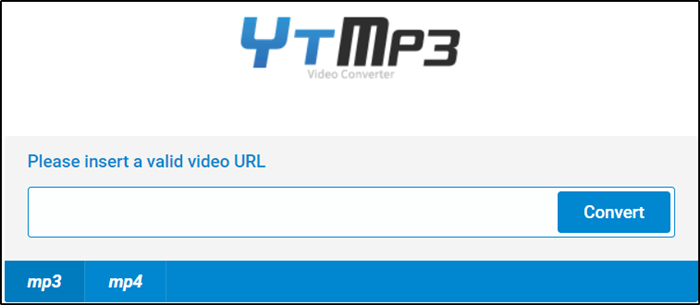
3. 캅윙
Kapwing은 온라인에서 안전한 YouTube-MP3 변환기입니다. Kapwing의 YouTube에서 MP3로 변환 기능을 사용하면 팝업 광고가 표시되지 않으며 컴퓨터 바이러스에 대한 걱정이 없으며 개인 데이터에 대한 개인 정보 보호 권리가 손실되지 않습니다. 무료이며 사용하기 쉽습니다. 오디오로 변환하고 싶은 유튜브 링크를 붙여넣고 MP3로 내보낸 후 변환된 파일을 다운로드하면 됩니다.
Kapwing의 또 다른 이점은 iPhone, Android, macOS, Windows 등을 포함한 모든 장치에서 작동한다는 것입니다. 따라서 YouTube 비디오를 MP3로 편리하게 변환할 수 있습니다. Kapwing의 주요 기능은 다음과 같습니다.
- 사용하기 쉽고 무료입니다.
- AI 기반 자막 도구를 사용하여 비디오에 자동으로 자막을 추가하고 번역합니다.
- 클라우드 기반 서비스를 통해 어디서든 동영상에 액세스할 수 있습니다.
- 스팸이나 광고 없음

4. SoundCloud에서 MP3로 온라인 변환기
SoundCloud to MP3 Online Converter는 SoundCloud의 트랙, 노래 및 음악을 MP3 형식으로 저장하는 웹사이트입니다. SoundCloud를 MP3로 다운로드하려면 이 서비스의 텍스트 상자에 SoundCloud 음악의 URL을 붙여넣고 "다운로드" 버튼을 클릭하기만 하면 됩니다. 그 후, 노래가 시스템에 다운로드됩니다. 다운로드 버튼을 클릭할 때 화면에 나오는 광고가 눈을 혼란스럽게 할 수 있으니 주의하세요.
본 서비스는 매우 간단한 서비스를 제공하므로 이에 대한 자세한 기능은 소개하지 않겠습니다. 관심이 있으시면 그냥 가보세요!

5. 클라우드변환
CloudConvert 는 3G2, 3GP, FLV, OGG 등을 포함하여 200개 이상의 형식을 MP3로 변환할 수 있는 무료 온라인 파일 변환기입니다. 이는 오디오, 비디오 및 문서부터 전자책, 아카이브, 이미지, 스프레드시트 및 프리젠테이션 형식에 이르기까지 다양합니다. 여러 파일을 업로드하고 별도로 다른 형식으로 변환할 수 있습니다. 그러나 하루에 최대 25개의 전환까지만 무료로 사용할 수 있습니다. 한도를 초과하는 파일에는 월 9달러의 구독료가 필요합니다.
로컬 라이브러리에서 파일을 선택하고 대상 형식을 MP3로 선택한 다음 "변환" 버튼을 누르면 작업이 완료됩니다.

6. 아모이쉐어
AmoyShare 는 Instagram, Facebook 등의 오디오를 저장하는 온라인 MP3 변환기입니다. 사용자는 MP4, FLV, WAV 및 M4A 비디오를 업로드하고 최대 10분 동안 MP3로 변환하고 MP3를 192k 또는 320k의 고품질로 저장할 수 있습니다. 그러나 동시 및 무제한 전환을 위해서는 유료 데스크톱 소프트웨어를 다운로드해야 합니다.
검색할 URL을 상자에 붙여넣고 다운로드 버튼을 누르기만 하면 됩니다. 이제 모든 링크가 작동합니다.

마무리
이 가이드에서는 MP3 변환기에 대한 상위 5개 링크를 수집했습니다. 수십 가지 옵션을 5가지로 좁혔지만 여전히 사용자가 가장 적합한 옵션을 선택하기는 어렵습니다. 따라서 작업을 더 쉽게 하려면 EaseUS Video Downloader를 사용하는 것이 좋습니다. 온라인 변환 서비스와 비교하여 더 많은 기능을 제공합니다. 그러니 주저하지 말고 시도해 보세요!
자주 묻는 질문
MP3는 거의 모든 플랫폼이나 장치와 호환되는 대중적인 미디어 형식입니다. 이것이 사람들이 이 파일 형식과 관련하여 많은 질문을 하는 이유입니다. 질문 중 일부가 아래에 나와 있습니다.
오디오 파일을 링크로 어떻게 바꾸나요?
Google 드라이브를 사용하여 오디오 파일을 링크로 변환할 수 있습니다. 이 작업은 약간 복잡하므로 모든 단계를 주의 깊게 처리하는 것이 좋습니다.
- 1. 웹 브라우저에서 구글 드라이브 웹사이트를 열고 구글 계정에 로그인하세요.
- 2. 페이지 왼쪽 상단의 '새로 만들기'를 클릭하고 드롭다운 메뉴에서 '파일 업로드'를 선택하세요.
- 3. MP3 파일을 선택하고 '열기'를 클릭하세요.
- 4. MP3 업로드가 완료되면 구글 드라이브에 있는 MP3 파일을 더블클릭하세요.
- 5. 그런 다음 화면 오른쪽 상단에 있는 상자 안의 점 3개를 클릭하세요.
- 6. '공유' > '링크 가져오기' > '링크 복사'를 클릭하세요.
- 7. 링크를 친구와 공유하거나 다른 곳에 게시하세요.
MP3 파일을 어떻게 열 수 있나요?
장치에 따라 MP3 파일을 여는 방법에는 여러 가지가 있습니다.
- Windows에서는 운영 체제에 내장된 Windows Media Player를 사용할 수 있습니다.
- macOS에서는 Apple Music을 사용하여 MP3 파일을 열 수 있습니다.
또한 인터넷에 있는 다른 많은 무료 오디오 플레이어에서도 재생 기능을 제공합니다. 좋은 옵션으로는 VLC 미디어 플레이어, Nullsoft Winamp, Eltima Player 등이 있습니다.
웹사이트에서 MP3를 저장하는 방법은 무엇입니까?
웹사이트에서 MP3를 저장하는 것은 쉽습니다. 다운로드 버튼이 있으면 문제없이 MP3 파일을 바로 저장할 수 있습니다. 다운로드 옵션이 없는 경우 브라우저 확장, 온라인 MP3 다운로드 서비스, 데스크톱 기반 비디오/오디오 다운로더 및 개발자 도구를 사용하여 작업을 수행할 수 있습니다.
이러한 방법 중 데스크탑 기반 비디오/오디오 다운로더 또는 온라인 다운로더 서비스를 사용하는 것이 탁월한 선택입니다. 위에 적합한 도구 중 일부가 소개되어 있으며 원하는 도구를 선택할 수 있습니다.
관련 인기글
-
![author icon]() Lidia/May 29, 2024
Lidia/May 29, 2024 -
YouTube에서 MP3 플레이어로 음악을 다운로드하는 방법
![author icon]() Rose/May 27, 2024
Rose/May 27, 2024 -
![author icon]() Yvette/Jul 17, 2024
Yvette/Jul 17, 2024 -
YouTube 동영상을 MP3/MP4로 변환하고 다운로드하는 방법
![author icon]() Yvette/May 27, 2024
Yvette/May 27, 2024
